Wystarczy kilka prostych kroków, aby Twoja kamera Facecam 4K wyglądała najlepiej jak to możliwe. Pokażemy Ci krok po kroku, jak zoptymalizować kamerę Facecam 4K. Od oświetlenia i ekspozycji, po redukcję szumów, balans bieli i efekty w Camera Hub.
Obejrzyj film instruktażowy
Wolisz zobaczyć wszystko w akcji? Obejrzyj nasz kompletny przewodnik, jak uzyskać najlepszy obraz z Facecam 4K.
Porównanie po wyjęciu z pudełka
Jako punkt odniesienia przedstawiamy Facecam 4K przy normalnym oświetleniu pomieszczenia i wszystkich automatycznych, fabrycznych opcjach w porównaniu z końcowym rezultatem po wszystkich regulacjach.

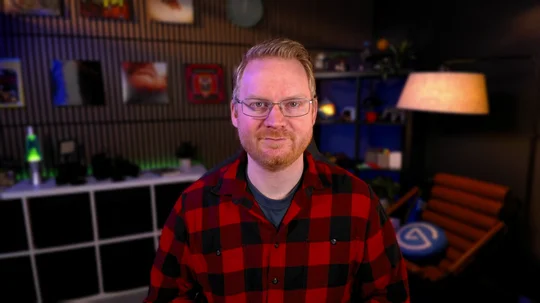
Ustawienia fabryczne dla typowego oświetlenia pomieszczenia.
Ulepszone oświetlenie oraz wszystkie ustawienia ręczne i efekty tła AI.
Oświetlenie ma znaczenie
Kamery widzą tylko wtedy, gdy jest wystarczająca ilość światła dobrej jakości, więc oświetlenie w Twoim miejscu pracy jest najważniejszym czynnikiem wpływającym na jakość obrazu. Większość ludzi polega po prostu na oświetleniu wbudowanym w sufit, lampie, a nawet świetle pochodzącym z monitora.
Jednak światła lampy lub wentylatora sufitowego nie są przeznaczone do nagrywania filmów. Ich położenie powoduje, że rzucają na Ciebie ostre cienie. Mogą mieć dziwny odcień lub migotać. Monitor, choć emituje pewną ilość światła, nie jest zbyt jasny, a jego jasność i kolor zmieniają się w zależności od wyświetlanego obrazu. Po przełączeniu w tryb ciemny znajdziesz się w cieniu. Otwórz nową kartę w przeglądarce, a możesz zostać całkowicie zmyty.
Zamiast tego pomyśl o studiu, w którym masz do dyspozycji wiele spójnych źródeł światła, które możesz kontrolować. Dodaj światła główne, aby rozjaśnić twarz. Dodaj praktyczne oświetlenie, aby uzyskać kolor i blask tła. Na koniec możesz dodać oświetlenie akcentujące, takie jak światło RGB padające z boku, które oświetla Cię od krawędzi, oddzielając Cię od tła.

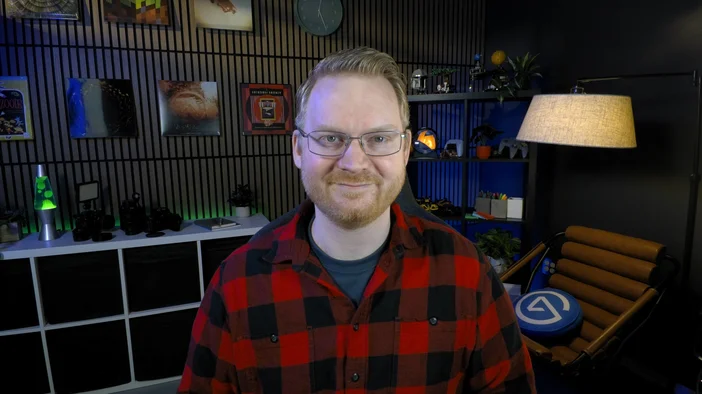
Po dodaniu wszystkich tych elementów i wyłączeniu lub ograniczeniu złego oświetlenia, Facecam 4K może osiągnąć znacznie lepsze wyniki.
Automatyczna ekspozycja i ISO
W przypadku oryginalnego, typowego oświetlenia z góry, Facecam 4K ma trudne zadanie utrzymania odpowiedniego poziomu ekspozycji obiektu przy ograniczonym oświetleniu. Z tego powodu musi działać przy czułości powyżej 4000 ISO. Jest to znacznie więcej niż byśmy chcieli. Dzięki oświetleniu kluczowemu, akcentującemu i praktycznemu, czułość Facecam 4K spada do około 750 ISO. Znacznie lepiej.
ISO to miara lub ocena czułości czujnika. Wyższe ISO zapewnia jaśniejszy obraz, ale powoduje większy poziom szumów. Podobnie jak w przypadku wzmocnienia mikrofonu. Wyższe wzmocnienie sprawia, że dźwięk jest głośniejszy, ale powoduje również pojawienie się szumów w sygnale. Tak samo jest w przypadku czujników aparatu. Aby utrzymać niższe ISO, np. poniżej 1000, wystarczy zapewnić więcej światła w kadrze.
Automatyczna ekspozycja Facecam 4K jest wystarczająco inteligentna, aby sprostać większości sytuacji, ale w zależności od otoczenia może być konieczne jej nieznaczne dostosowanie.
- Pomiar:
- Ważenie środkowe: Ta opcja nadaje priorytet środkowej części kadru. Tam, gdzie normalnie byś się znajdował.
- Średnia: ta opcja równoważy jasność w całej klatce.
- Kompensacja: Regulacja w zakresie do ±3 stopni pozwala uzyskać jednolite rozjaśnienie lub przyciemnienie obrazu, nawet przy zmianach naturalnego oświetlenia w ciągu dnia.
- Zakres dynamiczny:
- Przełącz z trybu standardowego na szeroki, aby zachować jasne obszary, jednocześnie zwiększając cienie w środowiskach o wysokim kontraście, zachowując jednocześnie prędkość 60 klatek na sekundę.
- High Dynamic Range (HDR): W sprzęcie Facecam 4K czujnik przełącza się między jasnością a ciemnością, a następnie łączy co dwie klatki za pomocą specjalnego algorytmu, aby zachować więcej informacji o oświetleniu w scenie. Ponieważ wykorzystuje pary klatek, maksymalna liczba klatek na sekundę wynosi 30 fps. Sprzęt Facecam 4K działa wewnętrznie z prędkością 60 fps.
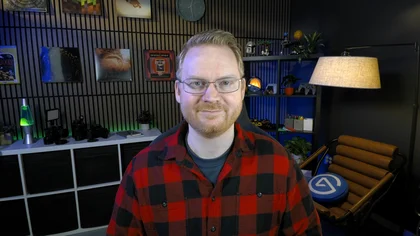
Standardowy zakres dynamiczny
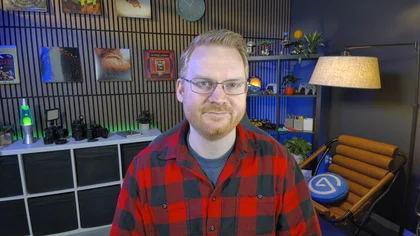
Szeroki zakres dynamiczny
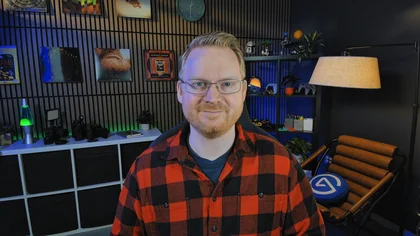
Wysoki zakres dynamiczny
Blokowanie: czas otwarcia migawki i czułość ISO
Aby uzyskać pełną kontrolę, wyłącz automatyczną ekspozycję i przejdź do trybu ręcznego. Tryb ręczny jest idealny, jeśli główne źródła światła są statyczne, ale światła akcentujące (takie jak taśmy LED) ciągle się zmieniają, co zapobiega zakłócaniu ekspozycji.
Sterowanie ręczne nadal umożliwia kontrolowanie zakresu dynamicznego, a także oferuje kontrolę czasu otwarcia migawki i czułości ISO.
- Czas otwarcia migawki: regulowany w zakresie od 1/10 000 sekundy do 1/10 sekundy. Aby uzyskać 60 klatek na sekundę, należy ustawić ten parametr na co najmniej 1/60 sekundy lub szybciej. Szybsze/krótsze wartości zmniejszają rozmycie ruchu, ale zmniejszają ilość światła przechwytywanego przez Facecam 4K.
- ISO: Jak wspomniano wcześniej, parametr ten kontroluje czułość czujnika Facecam 4K. Zwiększ to ustawienie, aby zwiększyć jasność obrazu lub zmniejsz je, aby zredukować szumy. Najlepiej jest ustawić tę wartość na jak najniższym poziomie. Postaraj się zmniejszyć ISO do wartości poniżej 1000.
Przetwarzanie redukcji szumów
Procesor sygnału obrazu Facecam 4K posiada zaawansowane algorytmy przetwarzania i redukcji szumów. Obejmuje to zarówno redukcję szumów 2D, jak i 3D.
Ta opcja ma kilka ustawień wstępnych.
- Wyłączone: Jest to obraz prosto z aparatu, bez zaawansowanej redukcji szumów.
- Niski (domyślny): Ten wybór sprawdza się w większości przypadków. Znacznie redukuje szumy.
- Średni: Zwiększa to siłę algorytmu.
- Wysoka: Jest to najwyższe ustawienie z najsilniejszą redukcją szumów 2D i 3D.
- Niestandardowe: Ta opcja pozwala precyzyjnie dostosować poziom redukcji szumów 2D i 3D. W tych przykładach wybraliśmy 5% redukcji szumów 3D.
W zależności od poziomu oświetlenia, czułości ISO, poziomu szumu i tekstury sceny, różnica może być nieznaczna poza niskimi wartościami.





Precyzyjna regulacja balansu bieli
Automatyczny balans bieli zazwyczaj działa dobrze, ale czasami może błędnie interpretować ciepłe odcienie w pomieszczeniu.
Jeśli w pomieszczeniu znajdują się ciepłe drewno, przytulne lampy lub akcentujące diody LED, warto ustawić ręczny balans bieli.
Dodatkowo, ustawienie balansu bieli na konkretną wartość zapobiegnie interpretowaniu przez Facecam 4K animowanego oświetlenia LED RGB jako zmiany balansu bieli wymagającej korekty.
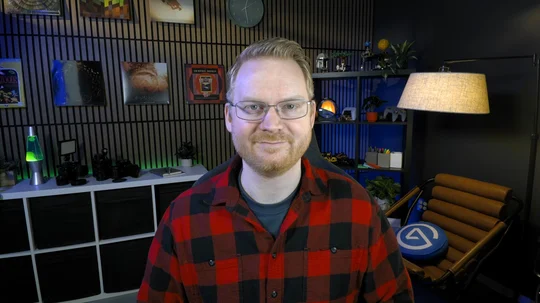
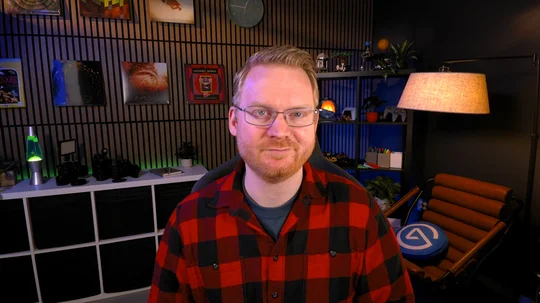
Automatyczny balans bieli
Niestandardowy balans bieli – 5200 K
Efekty kreatywne: rozmycie tła AI i tabele LUT
Jakość Facecam 4K to coś więcej niż tylko ustawienia sprzętowe. Możesz również poprawić obraz Facecam 4K, korzystając z tła AI, takiego jak rozmycie bokeh lub warstwa na presetach Look Up Table (LUT).
- Funkcja AI Backgrounds może być używana do rozmywania tła lub zastępowania go obrazem lub filmem. Ta funkcja wykorzystuje i wymaga karty graficznej Nvidia RTX, takiej jak RTX 2060 lub lepszej.
- LUT lub tabele odnośników są nieco podobne do gotowych ustawień korekcji kolorów. Pozwalają one zmieniać jasność, odcień, nasycenie i inne parametry za pomocą jednego pliku. W Camera Hub znajduje się pięć takich plików, ale więcej można znaleźć w Elgato Marketplace lub stworzyć własne.
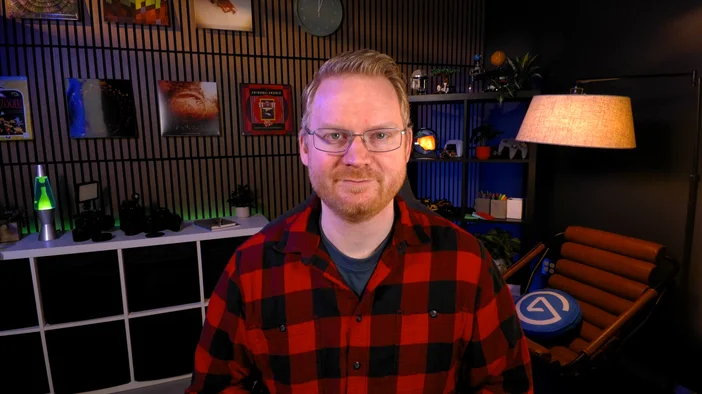
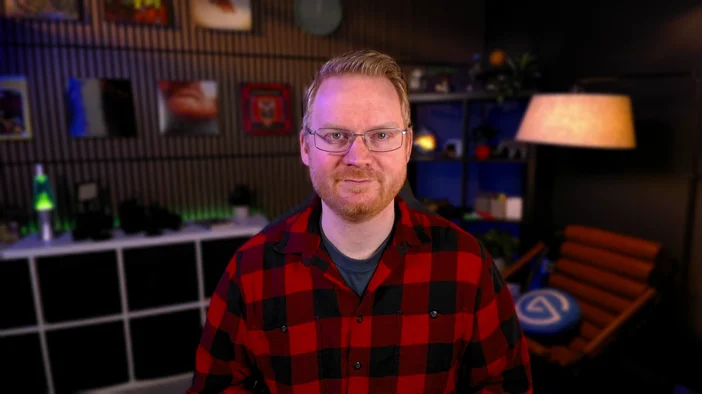
Wiele innych tabel LUT od Elgato i twórców społecznościowych można znaleźć w sklepie Marketplace.
Wszyscy razem teraz
W ten sposób dostosowałeś i ulepszyłeś wygląd Facecam 4K, od oświetlenia, kolorów i kontroli szumów po efekty wideo AI. Chcesz dowiedzieć się więcej? Aby uzyskać więcej wskazówek dotyczących kamer, zapoznaj się z sekcją Kamery w Explorerze.
REJESTRACJA PRODUKTÓW